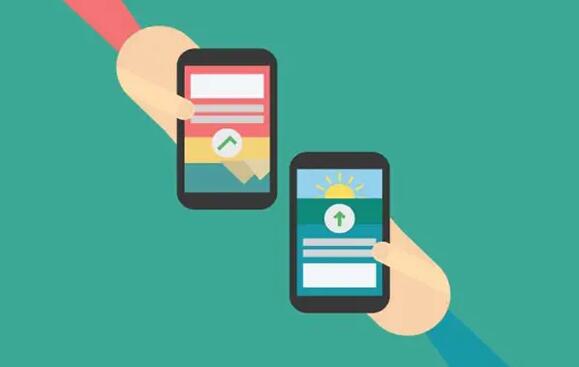在本教程中,我们将学习如何从头开始开发一个简单的安卓打卡应用。打卡应用可以用于各种场景,如签到、日常任务追踪等。它可以帮助用户更好地管理他们的时间和日程。我们将用Android Studio进行开发,并使用Java作为编程语言。在这篇文章中,我们将涵盖以下几个方面的原理和详细介绍:
1. 创建一个新的安卓项目
2. 设计用户界面
3. 数据存储和读取
4. 设置提醒功能
**1. 创建一个新的安卓项目**
- 打开Android Studio,并选择创建一个新的Android项目,输入项目名称、包名(如com.example.checkinapp)、选择API级别(建议选择API 21或更高)和设备支持(手机)
- 选择“空活动”模板,命名为“MainActivity”,然后点击“完成”创建项目
**2. 设计用户界面**
- 打开“activity_main.xml”,删除已有代码并输入以下代码以创建一个简单的用户界面,包括一个标题、输入框、时间选择器和按钮以实现打卡功能:
```xml
xmlns:app="http://schemas.android.com/apk/res-auto" xmlns:tools="http://schemas.android.com/tools" android:layout_width="match_parent" android:layout_height="match_parent" android:orientation="vertical" tools:context=".MainActivity"> android:id="@+id/title_text_view" android:layout_width="wrap_content" android:layout_height="wrap_content" android:text="@string/title" android:textSize="24sp"/> android:id="@+id/activity_name_edit_text" android:layout_width="match_parent" android:layout_height="wrap_content" android:hint="@string/activity_name"/> android:id="@+id/time_picker" android:layout_width="wrap_content" android:layout_height="wrap_content"/> android:id="@+id/check_in_button" android:layout_width="wrap_content" android:layout_height="wrap_content" android:text="@string/check_in"/>
```
**3. 数据存储和读取**
- 为打卡功能存储数据,我们将使用SharedPreferences。在“MainActivity.java”文件中,添加以下代码以监听按钮点击事件,获取输入的信息,并将数据保存至SharedPreferences:
```java
private EditText activityNameEditText;
private TimePicker timePicker;
private Button checkInButton;
private SharedPreferences sharedPreferences;
@Override
protected void onCreate(Bundle savedInstanceState) {
super.onCreate(savedInstanceState);
setContentView(R.layout.activity_main);
sharedPreferences = getSharedPreferences("check_in_data", MODE_PRIVATE);
activityNameEditText = findViewById(R.id.activity_name_edit_text);
timePicker = findViewById(R.id.time_picker);
checkInButton = findViewById(R.id.check_in_button);
checkInButton.setOnClickListener(new View.OnClickListener() {
@Override
public void onClick(View v) {
String activityName = activityNameEditText.getText().toString();
int hour = timePicker.getCurrentHour();
int minute = timePicker.getCurrentMinute();
SharedPreferences.Editor editor = sharedPreferences.edit();
editor.putString("activity_name", activityName);
editor.putInt("hour", hour);
editor.putInt("minute", minute);
editor.apply();
Toast.makeText(MainActivity.this, "打卡成功!", Toast.LENGTH_SHORT).show();
}
});
}
```
- 从SharedPreferences读取数据,代码如下:
```java
private void loadData() {
String activityName = sharedPreferences.getString("activity_name", "");
int hour = sharedPreferences.getInt("hour", 0);
int minute = sharedPreferences.getInt("minute", 0);
activityNameEditText.setText(activityName);
timePicker.setCurrentHour(hour);
timePicker.setCurrentMinute(minute);
}
```
**4. 设置提醒功能**
- 使用 AlarmManager 和 BroadcastReceiver,实现提醒功能。首先,在“AndroidManifest.xml”文件中添加以下权限和组件代码:
```xml
...
```
- 创建一个名为“AlarmReceiver”的新Java类,并且重写onReceive()方法:
```java
public class AlarmReceiver extends BroadcastReceiver {
@Override
public void onReceive(Context context, Intent intent) {
// 在这里编写通知逻辑,例如弹出提示框等
}
}
```
- 在MainActivity.java文件内,创建一个方法来设置提醒:
```java
private void setAlarm(int hour, int minute) {
Calendar calendar = Calendar.getInstance();
calendar.set(Calendar.HOUR_OF_DAY, hour);
calendar.set(Calendar.MINUTE, minute);
AlarmManager alarmManager = (AlarmManager) getSystemService(ALARM_SERVICE);
Intent intent = new Intent(this, AlarmReceiver.class);
PendingIntent pendingIntent = PendingIntent.getBroadcast(this, 0, intent, PendingIntent.FLAG_UPDATE_CURRENT);
alarmManager.setRepeating(AlarmManager.RTC_WAKEUP, calendar.getTimeInMillis(), AlarmManager.INTERVAL_DAY, pendingIntent);
}
```
- 在checkInButton点击事件的回调方法内,调用setAlarm方法来设置提醒。
至此,你已经学会了开发一个简单的安卓打卡应用。本教程仅为入门级别,更多功能和自定义样式可在此基础上进行拓展。希望这篇文章对你有所帮助!